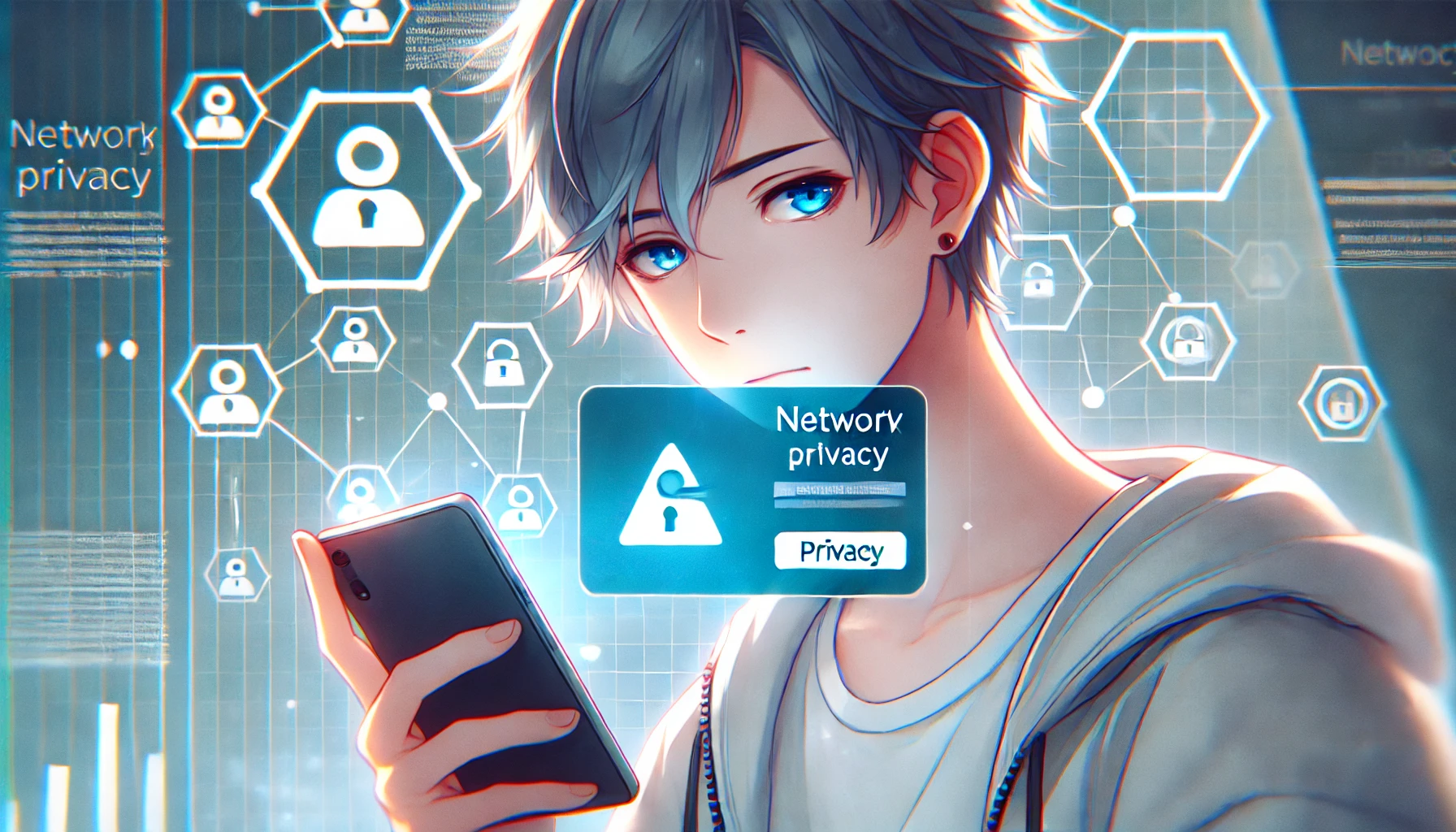
「現在のネットワーク設定ではコンテンツをプライバシーを保護した形で読み込むことができません」というエラーメッセージが表示されると、不便を感じる方も多いのではないでしょうか?
この記事では、プライバシー保護のために設定されたiOSやmacOSの機能と、その影響で起きるコンテンツ読み込み問題について詳しく解説しています。
また、iCloudプライベートリレーやVPNがこのエラーにどう関係するのか、そしてメールアプリの設定変更やVPN設定の見直しなど、具体的な解決方法も紹介します。
さらに、利便性を損なわずにプライバシーを守るための工夫もお伝えしますので、ぜひ最後までご覧ください。
この記事を読むことで、ネットワーク設定とプライバシー保護のバランスをとりつつ、快適なメール利用環境を整える方法がわかりますよ。
現在のネットワーク設定でコンテンツが読み込めない原因
現在のネットワーク設定でコンテンツが読み込めない原因について解説します。
① プライバシー保護設定の影響とは?
iPhoneやMacのメールアプリには、プライバシー保護機能が標準で搭載されています。
この機能は、メールの送信者がユーザーのIPアドレスを追跡することを防ぐためのもので、ユーザーの位置情報やオンライン活動を守る重要な役割を果たします。
しかし、このプライバシー保護設定が有効になっていると、メール内の画像やリモートコンテンツの自動読み込みがブロックされる場合があります。
特に「メールアクティビティの保護」機能をオンにしている場合、メールアプリはコンテンツを事前に取得せず、ユーザーの許可がなければ表示しません。
② iCloudプライベートリレーが原因である場合
iCloudプライベートリレー機能も、ユーザーのプライバシーを守るための機能ですが、これもまたメール内のリモートコンテンツの読み込みに影響を及ぼすことがあります。
この機能を有効にしていると、iPhoneやMacのメールアプリが送信元のサーバーと通信する際にプライバシー保護を行い、リモートコンテンツがブロックされることがあります。
特に、iOSやiPadOSでiCloudプライベートリレーを有効にしているユーザーは、この問題を経験することが多いと報告されています。
③ VPNの設定とその影響
VPN(Virtual Private Network)を利用している場合も、メールのコンテンツ読み込みに影響を与えることがあります。
VPNを利用すると、ユーザーのIPアドレスが隠され、通信が暗号化されますが、この設定によってメールのリモートコンテンツがブロックされることがあります。
これは、VPNがコンテンツの取得先サーバーとの通信を妨げる場合があるためです。
VPNを一時的に無効にすることで、問題が解消されるケースも多いため、メール閲覧時にVPNをオフにして試してみることが推奨されます。
コンテンツ読み込み問題の解決方法
コンテンツ読み込み問題の解決方法をいくつかご紹介します。
① 「コンテンツを読み込む」を手動で利用する方法
まず、簡単な解決方法として、「コンテンツを読み込む」ボタンを手動でタップする方法があります。
メールの上部に表示されるこのボタンを押すことで、一度だけメール内のリモートコンテンツが表示されるようになります。
ただし、この方法は毎回手動で実行する必要があり、利便性が低いため、他の方法と組み合わせて使うことが良いでしょう。
② メールアプリのプライバシー設定を調整する手順
メールアプリでコンテンツを自動で読み込みたい場合は、プライバシー設定の調整が効果的です。
iPhoneやMacの「設定」アプリから「メール」>「プライバシー保護」に進み、「メールアクティビティの保護」機能をオフにすると、メール内のコンテンツが自動で読み込まれるようになります。
ただし、これにより送信者にIPアドレスが通知される可能性があるため、セキュリティと利便性のバランスを考慮して行うことが重要です。
③ VPN設定の変更または無効化の方法
VPNの設定を確認し、必要に応じて無効にすることでコンテンツが表示されるようになる場合があります。
特に、特定のVPN設定が原因でコンテンツの読み込みがブロックされていることがあるため、一時的にVPNをオフにするか、他のサーバーに接続することを試みると良いでしょう。
④ ネットワーク設定のリセット手順
コンテンツが正常に読み込まれない場合、ネットワーク設定をリセットする方法もあります。
設定アプリの「一般」>「リセット」から「ネットワーク設定をリセット」を選ぶと、Wi-Fiのパスワードが消去されますが、ネットワークの問題が解消されることがあります。
リセット後に再度Wi-Fiに接続して、コンテンツが読み込めるか確認してみましょう。
⑤ ソフトウェアアップデートの実行方法
古いソフトウェアが原因で問題が発生する場合もあるため、最新のiOSやmacOSへのアップデートを行うことも重要です。
設定アプリから「一般」>「ソフトウェア・アップデート」に進み、最新バージョンに更新することで、不具合が解消されることがあります。
アップデートにより、最新のセキュリティ機能が適用されるため、より安全なメール利用が可能になります。
利便性とセキュリティのバランス:プライバシー保護の重要性
最後に、プライバシー保護と利便性のバランスについて考えます。
① メールプライバシー保護がもたらすメリット
メールプライバシー保護は、迷惑メールや追跡リンクからのプライバシー保護に役立ちます。
メール送信者がユーザーのIPアドレスや閲覧履歴を取得できないようにするため、個人情報の流出を防ぐことができます。
特にWebビーコンを利用した追跡を無効化できるため、安心してメールを閲覧できます。
② プライバシー保護設定を維持する際の注意点
プライバシー保護設定を維持したまま利便性を確保するためには、手動でのコンテンツ読み込みや、必要に応じて設定を調整する柔軟性が求められます。
たとえば、必要に応じてVPNやプライバシー保護機能をオフにすることで、快適なメール閲覧が可能となりますが、設定変更によるプライバシーリスクも考慮する必要があります。
③ セキュリティを保ちながら利便性を向上させる工夫
セキュリティと利便性のバランスを取るためには、メールの送信者を信頼できる場合のみプライバシー保護をオフにし、通常時は設定をオンにしておくことが推奨されます。
また、頻繁にアップデートを行い、最新のセキュリティ機能を活用することで、安心してメールを利用できる環境を維持することが大切です。
「『現在のネットワーク設定ではコンテンツをプライバシー保護した形で読み込めません』の原因と解決方法!」まとめ
「現在のネットワーク設定ではコンテンツをプライバシーを保護した形で読み込むことができません」という問題は、プライバシー保護機能やVPN、iCloudプライベートリレーによって発生することが多いです。
本記事では、このエラーの原因や、設定を調整してコンテンツを正常に読み込むための具体的な方法を紹介しました。
メールアプリのプライバシー設定の見直しや、VPNの一時的な無効化、iOSやmacOSのアップデートが効果的です。
プライバシーを守りながら快適なメール環境を維持するためには、メールプライバシー保護のメリットを理解しつつ、必要に応じた設定調整が重要です。
セキュリティと利便性のバランスをとりながら、安心してメールを楽しむ方法をぜひ試してみてください。




コメント